Ajuda online de GoodBarber
Use Google Analytics - Firebase | Native apps
Neste tutorial, descrevemos como acessar seus dados no Firebase Analytics depois de definir o Firebase Analytics para seus aplicativos nativos (iOS e / ou Android ).
O Google Analytics coleta dados de uso e comportamento do seu aplicativo. O SDK registra o que o Google chama de Eventos.
Eventos: o que está acontecendo no seu aplicativo, como ações do usuário, eventos do sistema ou erros.
Você pode visualizar estatísticas agregadas sobre seus eventos nos painéis do Firebase Analytics. Esses painéis são atualizados periodicamente ao longo do dia.
O Firebase registra vários tipos de eventos. Você pode visualizar até 50 parâmetros de Eventos gratuitamente no painel do Firebase Analytics. Esses parâmetros podem diferir dependendo do conteúdo do seu aplicativo.
Veja abaixo como visualizar e acessar os parâmetros de eventos mais comuns dos aplicativos GoodBarber.
Dados analíticos
Aguarde até que os primeiros relatórios apareçam no console do Firebase*
*Você poderá ver seus primeiros relatórios dentro de 24 horas após a implementação de análises em seus aplicativos nativos.
Assim que seus primeiros relatórios de eventos estiverem disponíveis, você poderá ver alguns eventos que dirão como seu aplicativo é usado por seus usuários.
Por exemplo:
O evento de seção permite que você veja os títulos das páginas de sua seção que foram vistas pelos usuários.
O evento item_detail_view permite que você veja os títulos de suas páginas de detalhes que foram vistas por seus usuários.
O evento de categoria permite que você veja os títulos de suas páginas de categoria que foram vistas por seus usuários (este evento é útil apenas se você definir categorias para seu conteúdo ).
Crie uma nova dimensão personalizada
As dimensões personalizadas são como dimensões padrão em sua conta do Google Analytics.
Você pode usá-los para coletar e analisar dados que o Analytics não rastreia automaticamente. As dimensões personalizadas são fornecidas por parâmetros de eventos registrados.
Isso permitirá que você veja quais páginas de seus aplicativos são vistas por seus usuários e as exiba com seus rótulos (título da página) no console do Firebase.
Assim que seus primeiros relatórios de eventos estiverem disponíveis, para criar uma nova dimensão personalizada, no Firebase console, navegue até Analytics > Definições personalizadas > Dimensões personalizadas e siga estas etapas:
1. Clique em "Criar dimensões personalizadas"
2. Insira o nome da dimensão: rótulo
3. Escolha um Escopo no menu suspenso: "Evento"
4. Insira uma Descrição para sua dimensão personalizada (opcional)
5. Selecione no Parâmetro do Evento rótulo na lista ou insira o nome de um parâmetro.
6. Clique em "Salvar".
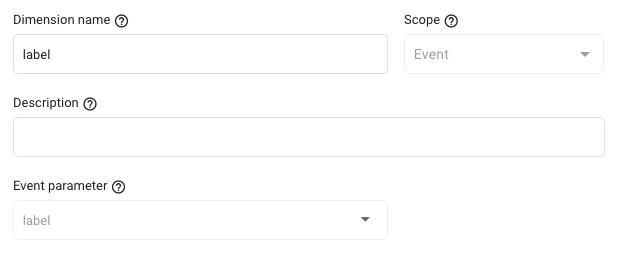
Verifique os seus relatórios de Eventos
1. Vá para o menu Analytics > Events of Firebase Analytics
2. Na coluna Nome do evento, clique em um dos eventos definidos para o seu aplicativo para acessar seus dados.

Controle do filtro por plataforma: Android ou iOS
1. Clique em Adicionar filtro + para focar em um subconjunto de dados.
Seu filtro permanece ativo à medida que você percorre os relatórios.
Intervalo de datas
1. Clique na exibição do período para selecionar um período.
Seu período permanece ativo quando você alterna de um relatório para outro. Todos os relatórios comparam valores de métricas para o período escolhido para os valores de métricas do período anterior.
2. Selecione "Personalizado" para criar um período começando e terminando nas datas que você selecionar.
- Pixel da Meta & Eventos do Aplicativo do Facebook - Configurações do PWA
- Eventos do Aplicativo do Facebook - Configurações de aplicativos nativos
- Defina o Google Analytics | Progressive Web App
- Defina o Google Analytics - Firebase | Android
- Defina o Google Analytics - Firebase | iOS
- Use Google Analytics - Firebase | Native apps
- Google Tag Manager | PWA
 Design
Design